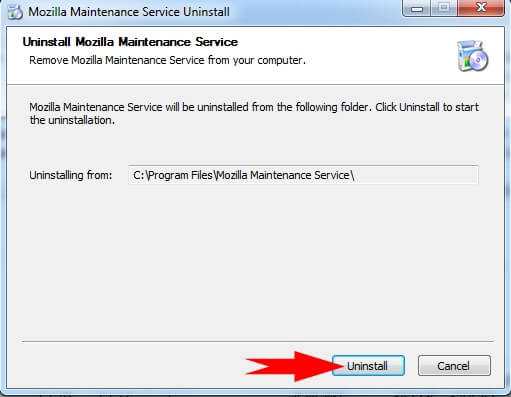Удаление службы Mozilla Maintenance
Удалить службу обновления браузера можно точно так же, как и любое другое программное обеспечение в операционной системе Microsoft Windows.
Для этого необходимо зайти в «Control panel/ Панель управления», далее открыть вкладку «Программы и компоненты», выбрать программу «Mozilla Maintenance Service».

Далее просто удалить программное обеспечение со своего персонального компьютера.
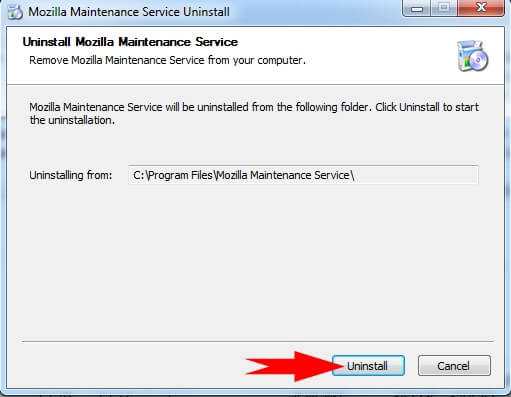
Другой вариант удаления возможен через саму папку, где установлен данный компонент.
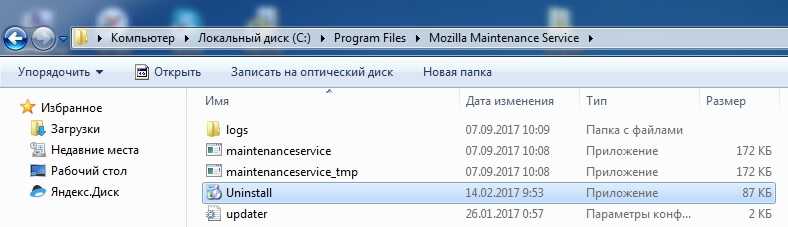
Необходимо зайти в соответствующую папку, выбрать файл «Uninstall», проследовать рекомендациям и удалить все компоненты службы поддержки по обновлению браузера Mozilla Firefox.
Браузер Мозилла мне очень нравится, хотя, я также использую параллельно и SRWare Iron — это тот же Хром, только без всякой отправки данных в Google о просматриваемых страницах ну и прочее. То есть более чистый. Так вот, Мозилла всем хороша, но вот после установки можно заметить что в службах появляется также еще и Mozilla Maintenance Service, и что это такое, зачем нужно?
На самом деле нет ничего страшного — после 12-той версии, Mozilla обновляется уже по новому, не беспокоя при этом пользователя. Что именно было сделано? Было убрано всплывающее окно UAC (или может быть, но только один раз после установки!), то есть эта служба отвечает за обновление Мозиллы и это никакой не вирус.
Потом с развитием браузера, программа Mozilla Maintenance Service (ну или служба) уже стала более весомой — отвечает за ошибки, если они есть, то предлагает отправить отчет, в общем нужная штука, нельзя уверенно сделать вывод, что службу нужно удалять. При установке Мозиллы, там есть галочка по поводу расширенной поддержки, возможно что если снять эту галочку, то и этой службы не будет.
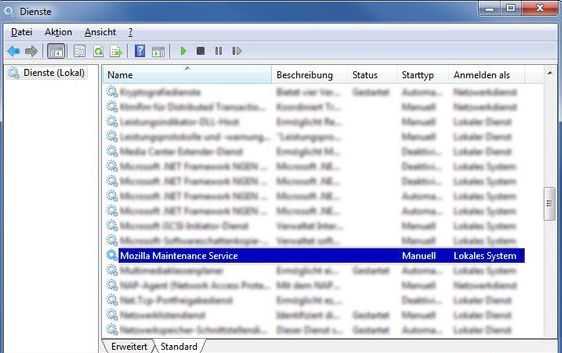
Как удалить Mozilla Maintenance Service? Очень просто — этот компонент ставится как отдельная программа, то есть открываете Панель управления и там находите значок Программы и компоненты, в списке установленного софта ищите эту программу, правой кнопкой по ней и удаляете.
Также Mozilla Maintenance Service можно просто отключить — в настройках на вкладке Дополнительно снимите галочку с использования фоновой службы обновления:
Вот только браузер Мозилла при этом должен быть закрыт! Потом в самом браузере посмотрите уже расширения, там может остаться Mozilla Maintenance Service — тоже удаляем.
Стоит ли удалять? Некоторые пользователи в интернете уверены, что это вирус или шпион, так что тут решайте сами, я лично удалил потому что просто у меня нет ошибок при работе браузера и вообще все нормально и без этой программы. А обновлять браузер мне несложно и вручную
Удалить Mozilla Maintenance Service также можно если просто запустить деинсталлятор, он находится в папке C:Program Files (x86)Mozilla Maintenance Serviceuninstall.exe, ну а там уже как обычно — следуете инструкциям мастера.
Но учтите, что при переустановке Мозиллы эта служба снова появится! Если вы все таки думаете что это вирус маскируется под эту программу, ну или просто может есть подозрения что у вас в компе вирус — то проверьте свой комп онлайн сканером Eset, он не требует установки и проверяет только когда скачал свежие антивирусные базы, в общем советую, о том как им проверить я писал тут (во второй части статьи!).
Ну что, я надеюсь что я ответил на ваш вопрос что такое Mozilla Maintenance Service, зачем нужно и можно ли удалить, теперь мне осталось только пожелать Вам удачи
How To Disable Or Uninstall Mozilla Maintenance Service
Note: most users should leave it enabled to ensure that future Firefox updates (including security and stability fixes) are installed automatically. As the Service only runs when needed (usually at 6 week intervals when a new version is released) it won’t slow down your computer.
However, if you really do want to be prompted by UAC to authorize Firefox updates before they can be installed:
Disable it:
- From the Firefox menu bar click ‘Options’
- Scroll down the General options list to the ‘Firefox Updates’ section (shown in the picture above)
- Un-tick the box next to ‘Use a background service to install updates’
Uninstall it:
Or, you can completely uninstall the Service like any other program – from Programs and Features (Windows 10/8/7/Vista) or Add/Remove Programs (XP).
Note: if you uninstall the Service it will not be installed again by future updates – as noted in a Mozilla tech note, manually uninstalling it applies a value of ‘Attempted=1’ to the registry key in which case the Service will be omitted from future updates.
So, if you wanted it to be reinstalled by a future update, you would have to delete the registry entry of ‘Attempted=1’ first.
Hourly website maintenance packages
If your company doesn’t need the routine maintenance of a monthly package, we also offer web maintenance services on an hourly basis. These plans include the same deliverables as our monthly package, but you’re charged an hourly rate.
Browse our hourly website maintenance plans and prices:
| Features | Design & Support | Internet Marketing | Development |
|---|---|---|---|
| Billing | Billed in 30-min. increments | Billed in 30-min. increments | Billed in 30-min. increments |
| Minimum Service Request | 1 hour | 1 hour | 1.5 hours |
| Online Customer Support System | |||
| Initial campaign investment:(Two month duration) | $150/hour | Up to 3 hours of design or development time included per month | Up to 5 hours of design or development time included per month |
| GET STARTED | GET STARTED | GET STARTED |
Как удалить System Maintenance Service вручную
Проблема может быть решена вручную путем удаления файлов, папок и ключей реестра принадлежащих угрозе System Maintenance Service. Поврежденные System Maintenance Service системные файлы и компоненты могут быть восстановлены при наличии установочного пакета вашей операционной системы.
Чтобы избавиться от System Maintenance Service, необходимо:
1. Остановить следующие процессы и удалить соответствующие файлы:
Предупреждение: нужно удалить только файлы с именами и путями указанными здесь. В системе могут находится полезные файлы с такими же именами. Мы рекомендуем использовать утилиту для удаления System Maintenance Service для безопасного решения проблемы.
2. Удалить следующие вредоносные папки:
3. Удалить следующие вредоносные ключи реестра и значения:
Предупреждение: если указано значение ключа реестра, значит необходимо удалить только значение и не трогать сам ключ. Мы рекомендуем использовать для этих целей утилиту для удаления System Maintenance Service.
Защитить компьютер и браузеры от заражения
Рекламное программное обеспечение по типу System Maintenance Service очень широко распространено, и, к сожалению, большинство антивирусов плохо обнаруживают подобные угрозы. Чтобы защитится от этих угроз мы рекомендуем использовать , он имеет активные модули защиты компьютера и браузерных настроек. Он не конфликтует с установленными антивирусами и обеспечивает дополнительный эшелон защиты от угроз типа System Maintenance Service.
В свое время, когда я только перешел с Windows XP на более современные операционные системы, я, как и другие пользователи браузера , заметил в списке установленных приложений на компьютере кое-что новое. В панели управления, рядом с установленным обозревателем находился объект под названием mozilla maintenance service — что это за программа я тогда не знал, и, не желая оставлять на компьютере неизвестное приложение, решил найти ответ на этот вопрос.
Удалить программу System Maintenance Service и связанные с ней через Панель управления
Мы рекомендуем вам изучить список установленных программ и найти System Maintenance Service а также любые другие подозрительные и незнакомы программы. Ниже приведены инструкции для различных версий Windows. В некоторых случаях System Maintenance Service защищается с помощью вредоносного процесса или сервиса и не позволяет вам деинсталлировать себя. Если System Maintenance Service не удаляется или выдает ошибку что у вас недостаточно прав для удаления, произведите нижеперечисленные действия в Безопасном режиме или Безопасном режиме с загрузкой сетевых драйверов или используйте утилиту для удаления System Maintenance Service.
Windows 10
- Кликните по меню Пуск и выберите Параметры.
- Кликните на пункт Система и выберите Приложения и возможности в списке слева.
- Найдите System Maintenance Service в списке и нажмите на кнопку Удалить рядом.
- Подтвердите нажатием кнопки Удалить в открывающемся окне, если необходимо.
Windows 8/8.1
- Кликните правой кнопкой мыши в левом нижнем углу экрана (в режиме рабочего стола).
- В открывшимся меню выберите Панель управления.
- Нажмите на ссылку Удалить программу в разделе Программы и компоненты.
- Найдите в списке System Maintenance Service и другие подозрительные программы.
- Кликните кнопку Удалить.
- Дождитесь завершения процесса деинсталляции.
Windows 7/Vista
- Кликните Пуск и выберите Панель управления.
- Выберите Программы и компоненты и Удалить программу.
- В списке установленных программ найдите System Maintenance Service.
- Кликните на кнопку Удалить.
Windows XP
- Кликните Пуск.
- В меню выберите Панель управления.
- Выберите Установка/Удаление программ.
- Найдите System Maintenance Service и связанные программы.
- Кликните на кнопку Удалить.
Что делает эта программа?
Некоторые думают, что эта программа – вирус или шпионское приложение. Но в реальности дело обстоит иначе.
Данное приложение несет такую функцию, как отключение службы контроля учетных записей (UAC) со стороны непосредственного пользователя при очередном обновлении браузера. Его главное предназначение – делать процесс обновления браузера Firefox максимально комфортным и незаметным для пользователя.
Данная служба – абсолютно безобидный и полезный инструмент
Обращать особое внимание на него не стоит. Но при желании можно выполнить отключение компонента или вовсе его удалить
Это никак не отразится на стабильности работы операционной системы и других программ. Но и полезного ничего от этого вы не получите, и даже наоборот — ваш Mozilla Firefox может перестать обновляться автоматически.
Как исправить maintenanceservice.exe
Аккуратный и опрятный компьютер — это один из лучших способов избежать проблем с Mozilla Maintenance Service. Это означает выполнение сканирования на наличие вредоносных программ, очистку жесткого диска cleanmgr и ПФС / SCANNOWудаление ненужных программ, мониторинг любых автозапускаемых программ (с помощью msconfig) и включение автоматических обновлений Windows. Не забывайте всегда делать регулярные резервные копии или хотя бы определять точки восстановления.
Если у вас возникла более серьезная проблема, постарайтесь запомнить последнее, что вы сделали, или последнее, что вы установили перед проблемой. Использовать resmon Команда для определения процессов, вызывающих вашу проблему. Даже в случае серьезных проблем вместо переустановки Windows вы должны попытаться восстановить вашу установку или, в случае Windows 8, выполнив команду DISM.exe / Online / Очистка-изображение / Восстановить здоровье, Это позволяет восстановить операционную систему без потери данных.
Обновлено май 2023 г .:
Мы рекомендуем вам попробовать это новое программное обеспечение, которое исправляет компьютерные ошибки, защищает их от вредоносных программ и оптимизирует производительность вашего ПК. Этот новый инструмент исправляет широкий спектр компьютерных ошибок, защищает от таких вещей, как потеря файлов, вредоносное ПО и сбои оборудования.
- Шаг 1: (Windows 10, 8, 7, XP, Vista — Microsoft Gold Certified).
- Шаг 2: Нажмите «Начать сканирование”, Чтобы найти проблемы реестра Windows, которые могут вызывать проблемы с ПК.
- Шаг 3: Нажмите «Починить все», Чтобы исправить все проблемы.
Загрузите или переустановите maintenanceservice.exe
Вход в музей Мадам Тюссо не рекомендуется загружать заменяемые exe-файлы с любых сайтов загрузки, так как они могут сами содержать вирусы и т. д. Если вам нужно скачать или переустановить maintenanceservice.exe, мы рекомендуем переустановить основное приложение, связанное с ним. Техническое обслуживание Mozilla.
Информация об операционной системе
Ошибки maintenanceservice.exe могут появляться в любых из нижеперечисленных операционных систем Microsoft Windows:
- Windows 10
- Windows 8.1
- Windows 7
- Windows Vista
- Windows XP
- Windows ME
- Windows 2000
Отключение и удаление утилиты
Не все считают приемлемым автоматическое обновление на своем оборудовании. Некоторые обновления могут иметь баги, которые отрицательно скажутся на работоспособности компьютера и программ. Поэтому некоторые пользователи предпочитают отключить автоматическое обновление и скачать новую версию софта, когда появятся положительные отзывы.
Чтобы отключить утилиту Mozilla Maintenance Service необходимо проделать следующие действия:
- Зайти в настройки веб-обозревателя.
- Выбрать раздел «Дополнительно».
- Перейти в подраздел «Обновление».
- Убрать галочку с пункта «Использовать фоновую службу для установки обновлений».
Этот же подраздел позволяет настроить оповещение о выпуске новой версии программы.
Удаление Mozilla Maintenance Service происходит по тому же принципу, что и у другого софта на компьютере. Для этого потребуется задействовать панель управления и в разделе «Программы и компоненты» выбрать утилиту и нажать кнопку «Удалить». Если известен адрес, куда была установлена утилита, то можно зайти в соответствующую папку на жестком диске и запустить файл «Uninstall».
Данная служба создана для более комфортного использования браузера Firefox. Решение о том, оставить ее или удалить, принимает человек исходя из собственных предпочтений.
Браузер Мозилла мне очень нравится, хотя, я также использую параллельно и SRWare Iron — это тот же Хром, только без всякой отправки данных в Google о просматриваемых страницах ну и прочее. То есть более чистый. Так вот, Мозилла всем хороша, но вот после установки можно заметить что в службах появляется также еще и Mozilla Maintenance Service, и что это такое, зачем нужно?
На самом деле нет ничего страшного — после 12-той версии, Mozilla обновляется уже по новому, не беспокоя при этом пользователя. Что именно было сделано? Было убрано всплывающее окно UAC (или может быть, но только один раз после установки!), то есть эта служба отвечает за обновление Мозиллы и это никакой не вирус.
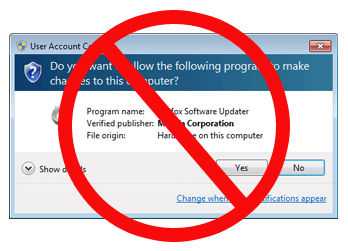
Потом с развитием браузера, программа Mozilla Maintenance Service (ну или служба) уже стала более весомой — отвечает за ошибки, если они есть, то предлагает отправить отчет, в общем нужная штука, нельзя уверенно сделать вывод, что службу нужно удалять. При установке Мозиллы, там есть галочка по поводу расширенной поддержки, возможно что если снять эту галочку, то и этой службы не будет.
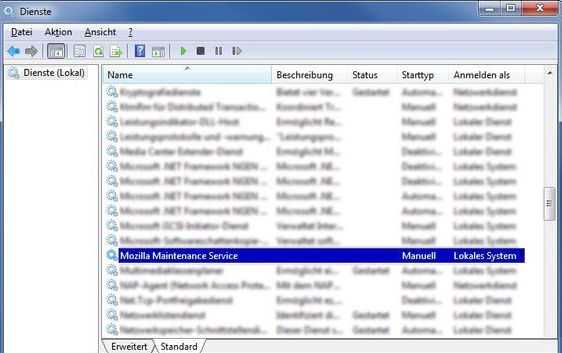
Как удалить Mozilla Maintenance Service? Очень просто — этот компонент ставится как отдельная программа, то есть открываете Панель управления и там находите значок Программы и компоненты, в списке установленного софта ищите эту программу, правой кнопкой по ней и удаляете.
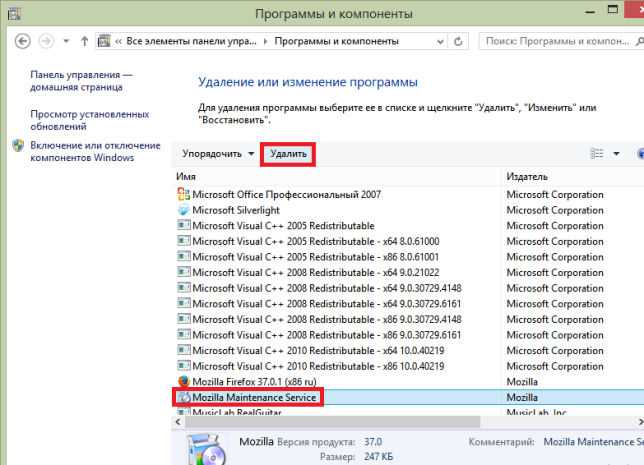
Также Mozilla Maintenance Service можно просто отключить — в настройках на вкладке Дополнительно снимите галочку с использования фоновой службы обновления:
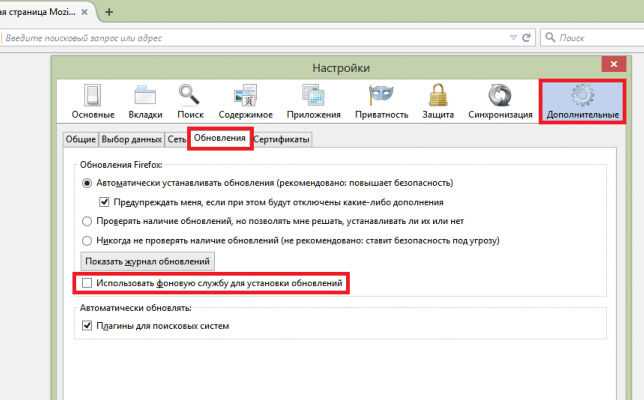
Вот только браузер Мозилла при этом должен быть закрыт! Потом в самом браузере посмотрите уже расширения, там может остаться Mozilla Maintenance Service — тоже удаляем.
Стоит ли удалять? Некоторые пользователи в интернете уверены, что это вирус или шпион, так что тут решайте сами, я лично удалил потому что просто у меня нет ошибок при работе браузера и вообще все нормально и без этой программы. А обновлять браузер мне несложно и вручную
Удалить Mozilla Maintenance Service также можно если просто запустить деинсталлятор, он находится в папке C:\Program Files (x86)\Mozilla Maintenance Service\uninstall.exe, ну а там уже как обычно — следуете инструкциям мастера.
Но учтите, что при переустановке Мозиллы эта служба снова появится! Если вы все таки думаете что это вирус маскируется под эту программу, ну или просто может есть подозрения что у вас в компе вирус — то проверьте свой комп онлайн сканером Eset, он не требует установки и проверяет только когда скачал свежие антивирусные базы, в общем советую, о том как им проверить я писал
Способ заражения System Maintenance Service
устанавливается на ваш компьютер вместе с бесплатными программами. Этот способ можно назвать «пакетная установка». Бесплатные программы предлагают вам установить дополнительные модули (System Maintenance Service). Если вы не отклоните предложение установка начнется в фоне. System Maintenance Service копирует свои файлы на компьютер. Обычно это файл (randomname).dll. Иногда создается ключ автозагрузки с именем System Maintenance Service и значением (randomname).dll. Вы также сможете найти угрозу в списке процессов с именем (randomname).dll или System Maintenance Service. также создается папка с названием System Maintenance Service в папках C:Program Files или C:ProgramData. После установки System Maintenance Service начинает показывать реламные баннеры и всплывающую рекламу в браузерах. рекомендуется немедленно удалить System Maintenance Service. Если у вас есть дополнительные вопросы о System Maintenance Service, пожалуйста, укажите ниже. Вы можете использовать программы для удаления System Maintenance Service из ваших браузеров ниже.
Что такое Mozilla Maintenance Service
В свое время, когда я только перешел с Windows XP на более современные операционные системы, я, как и другие пользователи браузера Firefox, заметил в списке установленных приложений на компьютере кое-что новое. В панели управления, рядом с установленным обозревателем находился объект под названием mozilla maintenance service — что это за программа я тогда не знал, и, не желая оставлять на компьютере неизвестное приложение, решил найти ответ на этот вопрос.
Назначение
На самом деле, в появлении данной службы виноват сам браузер Firefox. Дело в том, что в новых операционных системах присутствует компонент под названием UAC, который при попытке пользователя установить что-либо на компьютер или внести изменения в настройки системы выдает соответствующий запрос, а иногда и требует администраторские права.
В процессе сбора информации, я выяснил про mozilla maintenance service, что это приложение отвечает за отключение службы контроля пользователей во время обновления браузера. В результате этого установка новой версии обозревателя происходит «бесшумно» и незаметно для человека, сидящего перед компьютером. После окончания процесса инсталляции файлов, служба UAC продолжает обычное функционирование.
Одним словом: служба maintenance service является совершенно безобидным для системы компонентом, на который можно просто не обращать внимание. Однако, если необходимо, его можно отключить или удалить, что никак не повлияет на стабильность работы браузера
Отключение
Теперь, когда мы узнали про mozilla maintenance service что это такое, я расскажу о способе отключения данной службы. Делается это в настройках браузера Firefox. Пользователю потребуется:
- Запустить обозреватель.
- Открыть меню в правом верхнем углу окна программы.
- Выбрать из выпадающего меню пункт «Настройки».
- Открыть раздел «Дополнительные» и перейти на вкладку «Обновление».
Далее потребуется лишь убрать галочку с пункта «Использовать фоновую службу для установки обновлений» и применить внесенные изменения. То, как это выглядит на практике, можно посмотреть на приведенном скриншоте:
Итак, мы выяснили о mozilla maintenance service что это, фото же выше показало механизм его отключения. Теперь рассмотрим порядок удаления данного приложения.
Удаление
Для удаления службы фонового обновления Mozilla, можно воспользоваться стандартными возможностями Windows, перейдя в соответствующий раздел панели управления. Делается это следующим образом:
- Открыть меню «Пуск».
- Выбрать пункт «Панель управления». Если вы используете Windows 8, или отображение этого пункта меню отключено, то воспользуйтесь строкой поиска в меню «Пуск», введя туда словосочетание «Панель управления» и выбрав соответствующий объект из результатов.
- Перейти в раздел «Программы и компоненты».
- Найти в списке приложений «Mozilla Maintenance Service» и удалить ее, нажав соответствующую кнопку.
Вот мы и разобрались с данным неизвестным приложением от компании Mozilla. Повторюсь, что само его наличие не несет никакого вреда операционной системе, а удаление или отключение службы не влияет на стабильность работы браузера.
Удаление службы Mozilla Maintenance
Удалить службу обновления браузера можно точно так же, как и любое другое программное обеспечение в операционной системе Microsoft Windows.
Для этого необходимо зайти в «Control panel/ Панель управления», далее открыть вкладку «Программы и компоненты», выбрать программу «Mozilla Maintenance Service».
Иногда ошибки maintenanceservice.exe и другие системные ошибки EXE могут быть связаны с проблемами в реестре Windows. Несколько программ может использовать файл maintenanceservice.exe, но когда эти программы удалены или изменены, иногда остаются «осиротевшие» (ошибочные) записи реестра EXE.
В принципе, это означает, что в то время как фактическая путь к файлу мог быть изменен, его неправильное бывшее расположение до сих пор записано в реестре Windows. Когда Windows пытается найти файл по этой некорректной ссылке (на расположение файлов на вашем компьютере), может возникнуть ошибка maintenanceservice.exe. Кроме того, заражение вредоносным ПО могло повредить записи реестра, связанные с Firefox. Таким образом, эти поврежденные записи реестра EXE необходимо исправить, чтобы устранить проблему в корне.
Редактирование реестра Windows вручную с целью удаления содержащих ошибки ключей maintenanceservice.exe не рекомендуется, если вы не являетесь специалистом по обслуживанию ПК. Ошибки, допущенные при редактировании реестра, могут привести к неработоспособности вашего ПК и нанести непоправимый ущерб вашей операционной системе. На самом деле, даже одна запятая, поставленная не в том месте, может воспрепятствовать загрузке компьютера!
В связи с подобным риском мы настоятельно рекомендуем использовать надежные инструменты очистки реестра, такие как %%product%% (разработанный Microsoft Gold Certified Partner), чтобы просканировать и исправить любые проблемы, связанные с maintenanceservice.exe. Используя очистку реестра , вы сможете автоматизировать процесс поиска поврежденных записей реестра, ссылок на отсутствующие файлы (например, вызывающих ошибку maintenanceservice.exe) и нерабочих ссылок внутри реестра. Перед каждым сканированием автоматически создается резервная копия, позволяющая отменить любые изменения одним кликом и защищающая вас от возможного повреждения компьютера. Самое приятное, что устранение ошибок реестра может резко повысить скорость и производительность системы.
Предупреждение:
Если вы не являетесь опытным пользователем ПК, мы НЕ рекомендуем редактирование реестра Windows вручную. Некорректное использование Редактора реестра может привести к серьезным проблемам и потребовать переустановки Windows. Мы не гарантируем, что неполадки, являющиеся результатом неправильного использования Редактора реестра, могут быть устранены. Вы пользуетесь Редактором реестра на свой страх и риск.
Перед тем, как вручную восстанавливать реестр Windows, необходимо создать резервную копию, экспортировав часть реестра, связанную с maintenanceservice.exe (например, Firefox):
- Нажмите на кнопку Начать
. - Введите «command
» в строке поиска… ПОКА НЕ НАЖИМАЙТЕ
ENTER
! - Удерживая клавиши CTRL-Shift
на клавиатуре, нажмите ENTER
. - Будет выведено диалоговое окно для доступа.
- Нажмите Да
. - Черный ящик открывается мигающим курсором.
- Введите «regedit
» и нажмите ENTER
. - В Редакторе реестра выберите ключ, связанный с maintenanceservice.exe (например, Firefox), для которого требуется создать резервную копию.
- В меню Файл
выберите Экспорт
. - В списке Сохранить в
выберите папку, в которую вы хотите сохранить резервную копию ключа Firefox. - В поле Имя файла
введите название файла резервной копии, например «Firefox резервная копия». - Убедитесь, что в поле Диапазон экспорта
выбрано значение Выбранная ветвь
. - Нажмите Сохранить
. - Файл будет сохранен с расширением.reg
. - Теперь у вас есть резервная копия записи реестра, связанной с maintenanceservice.exe.
Следующие шаги при ручном редактировании реестра не будут описаны в данной статье, так как с большой вероятностью могут привести к повреждению вашей системы. Если вы хотите получить больше информации о редактировании реестра вручную, пожалуйста, ознакомьтесь со ссылками ниже.
Одним из самых популярных браузеров считается Mozilla Firefox. Разработчики постоянно внедряют новые функции и расширения, для ее более комфортного использования. Одним из таких полезных расширений является mozilla maintenance service, которая автоматически устанавливается с браузером. У некоторых пользователей может возникнуть вопрос: что это за программа и не относится ли она к вредоносному софту. Поэтому стоит дать разъяснение, зачем она нужна, и как ею пользоваться.
Поддерживаемые параметры MSIEXEC
-
/i или /package
Устанавливает продукт.
-
/L или /log
Генерирует файл отчёта MSI. Поддерживаются все настройки конфигурации для этого параметра.
-
/m
- Генерирует файл SMS-статуса .mif.
- Без имеющейся в наличии копии Systems Management Server у меня не получилось это протестировать, но это должно работать.
-
/q, /quiet и /passive
Устанавливает режим UI. Полная настройка варианта UI (/qf) проходит, но игнорируется, потому что у нас нет полного UI.
-
/norestart, /forcerestart и /promptrestart
Поведение по умолчанию — всегда /norestart, но ожидаются и другие варианты поведения.
- PROPERTY=VALUE
Параметры, которые не оперируют с файлом пакета (/?, /h, /help, /y, /z)